ベゼリーメニューについて
ベゼリーの利用をより簡単にするため、メニューアプリを用意しました。
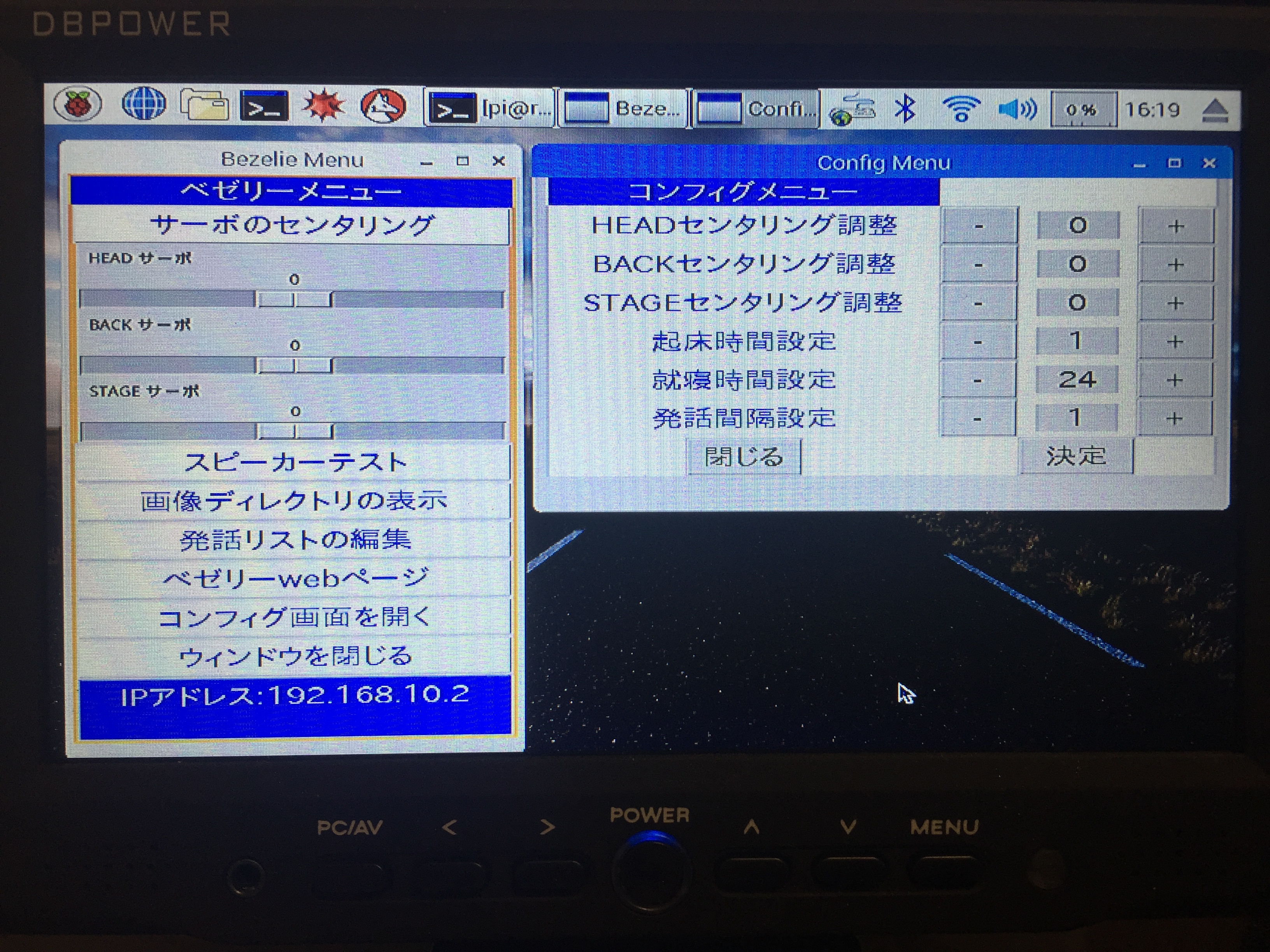
ベゼリーメニューの起動
- gitで公開しているベゼリーライブラリを取得すると、ベゼリーメニュー「bezeMenu.py」も含まれています。
$ cd ~/bezelie/pi
$ python bezeMenu.py
メインメニュー
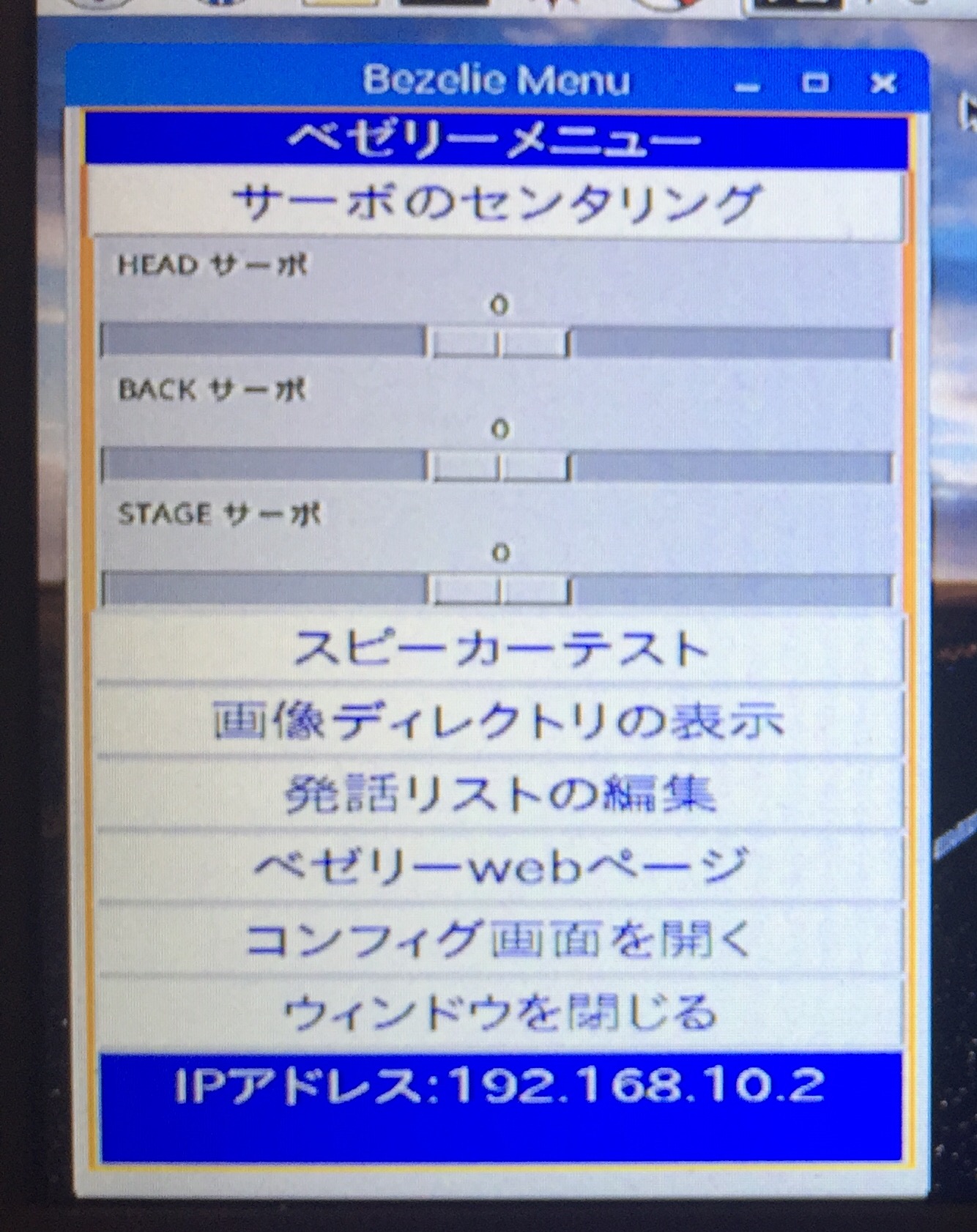
サーボのセンタリング
- このボタンを押すと3つのサーボをセンタリングします。
サーボのマニュアル操作
- 3つのサーボ「Head」「Back」「Stage」をスライダーで手動操作します。
スピーカーテスト
- サンプルのwavファイルをaplayで再生し、音が出るかどうかをチェックします。
画像ディレクトリの表示
- Raspbianのイメージビューワ「gPicView」を起動し、画像ディレクトリ「~/Pictures」内の画像を表示します。
発話リストの編集
- 済みません。なぜか日本語文字入力ができない症状が出ており、現在機能を封じております。
ベゼリーwebページ
- Raspbianのブラウザ「epiphany」でbezelie.comにアクセスします。
コンフィグ画面を開く
- サーボの中心位置の微調整や音声合成サンプル「sampleTalk2.py」の設定を行います。次の節で詳しく説明します。
IPアドレス
- ローカルエリア内でのラズパイのIPアドレスを表示しています。
- IPアドレスはパソコンからSSH接続でラズパイにアクセスする場合などに必要になります。
- IPアドレスは固定ではありません。ラズパイの電源を入れ直した場合などに変わってしまうことがあります。
コンフィグメニュー
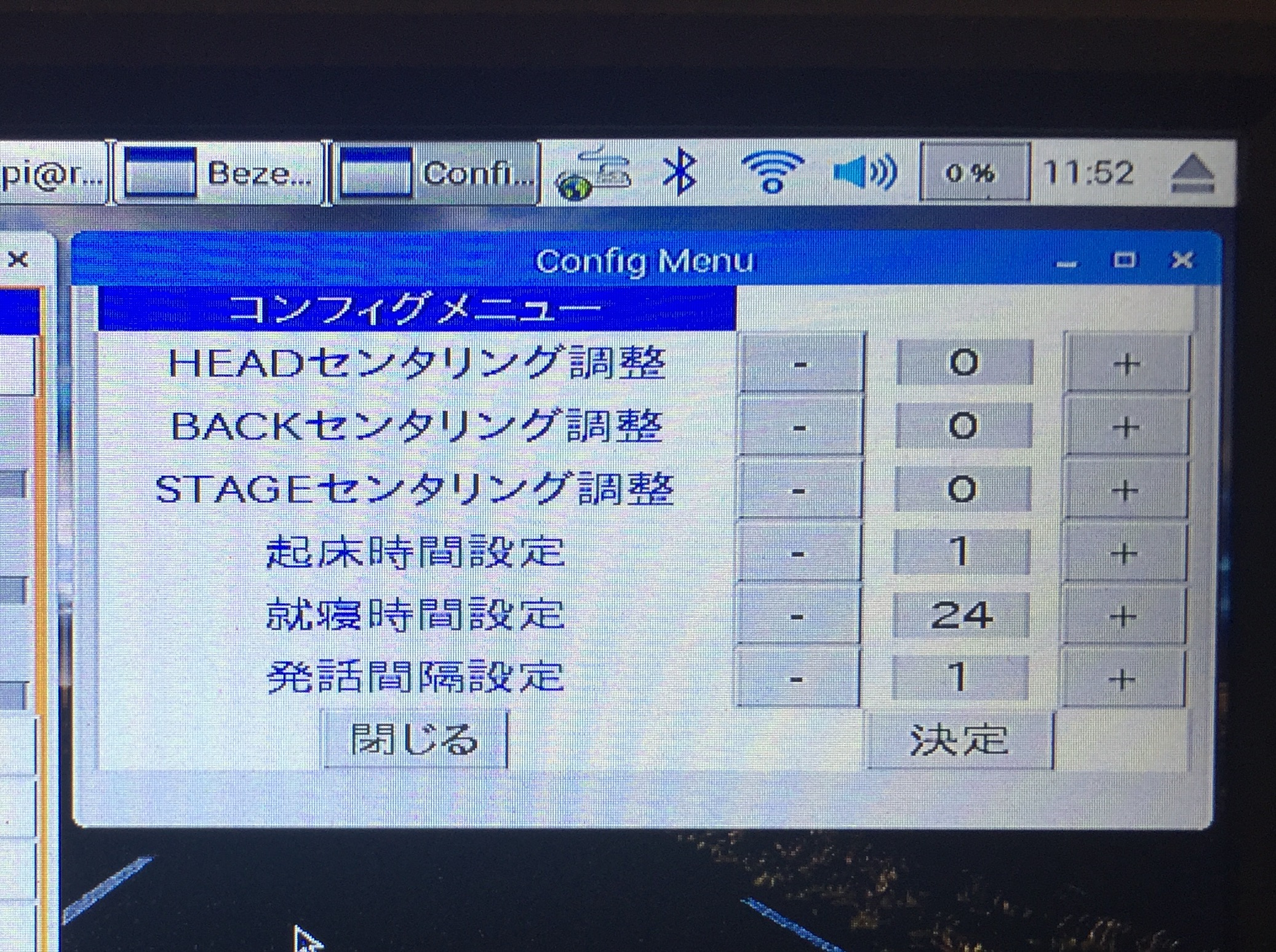
センタリング調整
- プログラムやメインメニューでサーボのセンタリングを行った際にべゼリーが傾いているようなら、ここでプラス・マイナス10度だけ微調整ができます。ズレが10度を越えているようなら、いったんベゼリーを組み直したほうがよいと思います。
時間設定
- 音声合成サンプル「sampleTalk2.py」用の設定です。起床時間、就寝時間を設定することで、朝起きたときや夜寝るときにセリフを変えることができます。
- 発話間隔はベゼリーが喋る頻度です。初期値では最も高頻度な「1」になっており、10秒ぐらいの間隔で喋りますので、慣れてきたら数字を大きくして、間隔を開けたほうがよいでしょう。
おまけ:Tkinterを使ったメニュー作成について
- ベゼリーメニューはTkinterモジュールを利用して作りました。
- Tkinter (TK interface)は、PythonでGUI(グラフィカルインターフェース)を作成することができるモジュールです。
- Phthonに最初から組み込まれているので、importするだけで使えます。
サンプル
- サンプルとしてシンプルなランチャーを用意しました。とりあえず実行してみてください。
$ cd ~/bezelie/pi
$ python sampleMenu1.py
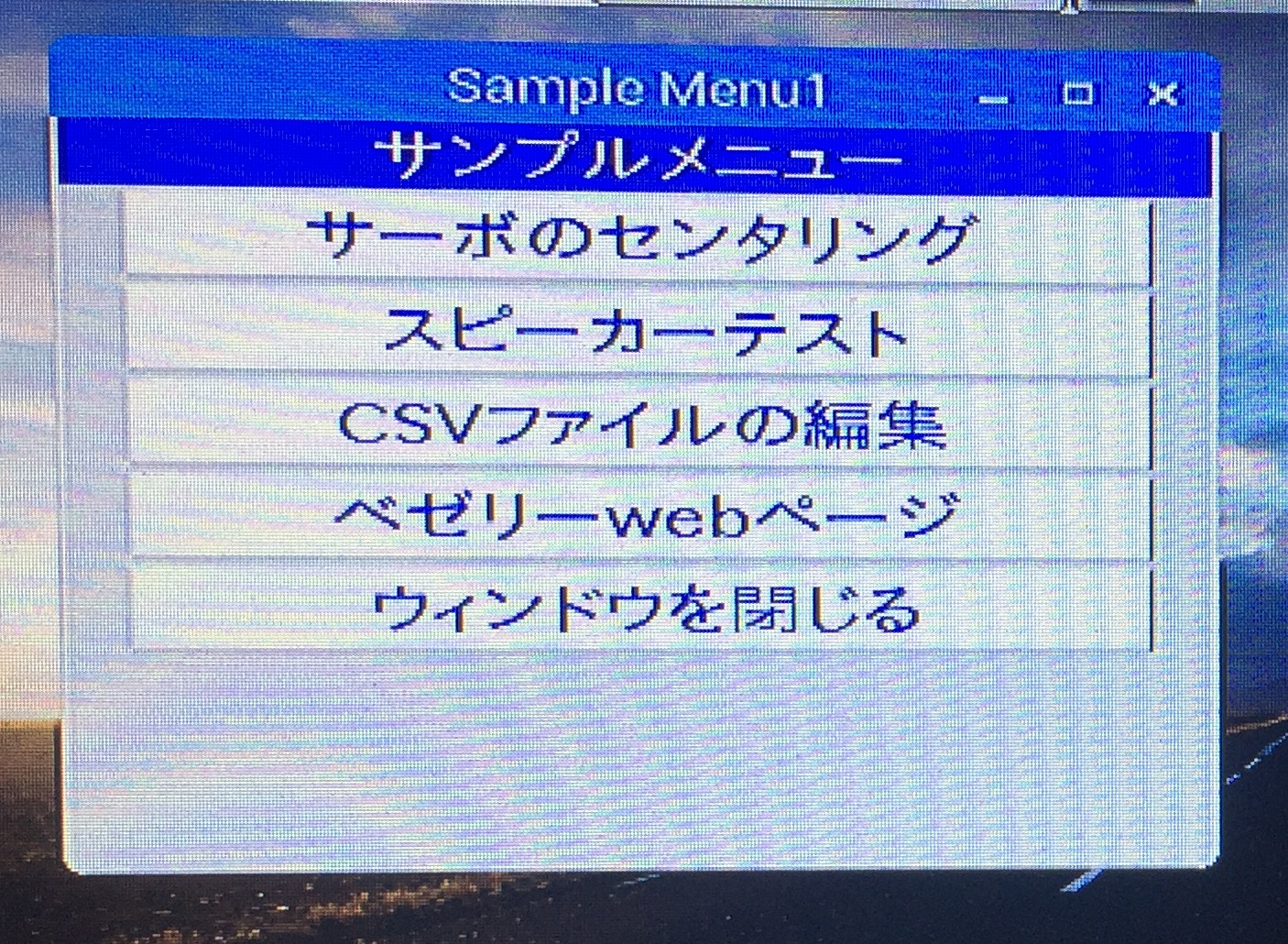
- ボタンをクリックすることで、サーボのセンタリング、スピーカーテスト、CSVファイルの編集、Webページの表示ができるようになっています。
- サンプルコードには解説用のコメントを入れてあります。自分なりにボタンの機能を変えたり、ボタンを追加したりしてみてください。